如何用U盘安装CentOS7系统
你好, 1、请准备好一个大于4G的U盘、请自行百度下载Centos7操作系统的DVD安装包,2、请自行下载安装UltraISO软件、安装完成之后运行UltraISO软件, 3、选择文件---打开、找到你下载的Centos7的DVD文件、是ISO格式的,4、加载完成之后可以看到UltraISO中的Centos7文件、选择启动---写入硬盘镜像、选择你的U盘,5、选择写入方式为USB-HDD+V2、开始写入, 6、写入完成之后、完成之后吧U盘插入你的电脑上、并设置从U盘启动,7、启动之后来到安装界面;选择install centos 7, 8、开始安装过程了、下面就和你用光盘一样一样的。

用U盘安装Centos7步奏?
1.去官网下载一个centos的ISO映像。 2.做好备份,以防万一。3.用rufus之类的工具把ISO写入U盘。4.重启电脑,设置BIOS从U盘引导电脑,然后再重启电脑。 搞定!
题主,应该是步骤,安装之前备份好电脑文件,新电脑另说 下载一个centos镜像文件使用刻录工具软件将镜像文件写入U盘开机进入BIOS更改为U盘启动U盘启动以后按照提示一步一步操作,注意 新手选择带GUI图形化页面不然你命令不熟悉,进入了centos不会用《Linux就该这么学》中有Linux命令大全
题主,应该是步骤,安装之前备份好电脑文件,新电脑另说 下载一个centos镜像文件使用刻录工具软件将镜像文件写入U盘开机进入BIOS更改为U盘启动U盘启动以后按照提示一步一步操作,注意 新手选择带GUI图形化页面不然你命令不熟悉,进入了centos不会用《Linux就该这么学》中有Linux命令大全

如何用u盘装centos6.5
windows平台: 1.用UltraISO打开iso(如:CentOS-6.5-x86_64-bin-DVD1.iso)2.然后点“启动”->"写入硬盘映像",硬盘驱动器是你的u盘,映像文件安装光盘iso,写入方式是USB-HDD+,点击“写入”按钮。完成后安装u盘就做好了。 linux平台:用 dd命令将iso文件写入u盘即可。dd if=iso文件 of=u盘。(如:dd if=/CentOS-6.5-x86_64-bin-DVD1.iso of=/dev/sdb1)注:dd命令运行后不显示复制状态,要查看复制状态可以再打开一个终端,输入“while killall -USR1 dd; do sleep 5; done”查看复制状态。 这种方法64位,32位通吃。我安装的就是64位。注意:只有从CentOS6.5开始才能用这种方法,6.4及以下版本还得用老方法。 可能有许多人已经知道这个方法了,但是网上很多教程还都是老方法。我写出来就是想传播一下,让新手少走弯路。 补充方法: U盘安装centos6.5和安装centos6.3没啥本质区别所需工具:一、UltraISO(用来制作 U 盘启动)二、CentOS 6.5 位系统镜像(建议下载bin版镜像,minimal也行)三、U 盘一只要求:U 盘容量 8G四、vesamenu.c32 文件——用来替换 CentOS 6.5 默认文件(附件中我提供了哦,解压缩后替换原来的文件)这里我没用到安装步骤: 一、制作 U 盘启动引导盘1、电脑插上 U 盘,打开 UltraISO 软件,文件---打开,选择你下载好的CentOS-6.3-i386-bin-DVD1.iso 文件,点启动--写入硬盘镜像,在硬盘驱动器里面选择你的 U 盘(看清楚,千万别选错),写入方式默认为:USB-HDD+,然后点格式化。格式化完成后,关闭对话框,然后再点写入,等几分钟,完成后,点返回,然后关闭 UltraISO。2、打开 U 盘根目录下面的 syslinux 文件夹,用附件中的 vesamenu.c32 替换里面原有的文件。3、删除 U 盘根目录下面的 Packages 文件夹(不删除也可以,如果你U盘空间足够大)4、把下载好的系统镜像 CentOS-6.3-i386-bin-DVD1.iso和CentOS-6.3-i386-bin-DVD2.iso 复制到 U 盘根目录下面。(不用改名字,安装时会自动识别)至此,U 盘启动盘制作完成,然后退出 U 盘,这个 U 盘现在已经可以用来安装 CentOS 6.3 了。二、安装 CentOS 6.31、开机设置 U 盘第一启动,重启之后会出来安装界面:默认选择第一项,回车。2、出现安装过程中使用的语言界面:选择 Chinese(Simplified),简体中文,然后回车3、出现语言确认界面直接回车4、下面出现键盘模式选择界面:选择键盘模式,默认5、定位在 Hard drive 上, directory holding image此项不用填写,系统会自动去填写。(其实这项是搜索image目录下的install.img文件)选择 OK,按回车6、这里的/dev/sdb4 代表你的 U 盘分区,我们前面已经把系统镜像拷贝到 U 盘根目录下面了,这里系统会自动识别7、直接点 OK,会出现安装界面:点击下一步8、选择驱动器:选第一项9、设置计算机名:可以根据自己喜好填写10、设置时区:默认即可11、设置root密码(注意:如果你使用的密码过于简单,系统会自动提示,这里选择“仍然使用”12、为centos建立分区选择最后一项,自定义分区13、注意:这里可以看到磁盘信息,切忌要确定在自己所要分区的磁盘上分区,否则其他磁盘会被格式化。14、点创建,选择标准分区,点确定(1)创建swap分区文件系统类型:选择 swap允许的驱动器:只勾选自己电脑磁盘,把u盘取消掉大小:2048其它大小选项:固定大小(2)创建boot分区挂载点: /boot文件系统类型:ext4允许的驱动器:只勾选自己电脑磁盘,把u盘取消掉大小:100MB其它大小选项:固定大小(3)创建根分区挂载点: /文件系统类型:ext4允许的驱动器:只勾选自己电脑磁盘,把u盘取消掉大小:默认其它大小选项:使用全部可用空间点击下一步选择第二项,将修改写入磁盘注意:分区之前,自己先要规划好怎么分区?特别说明:用于正式生产的服务器,切记必须把数据盘单独分区,防止系统出问题时,保证数据的完整性。比如可以再划分一个/data 专门用来存放数据。15、点更改设备(千万注意引导程序安装的地方,引导写到电脑磁盘上的MBR,不是U盘的,千万注意)点 BIOS 驱动器顺序第一 BIOS 驱动器:选择 本地磁盘驱动器第二 BIOS 驱动器:选择 U 盘驱动器点确定说明:这一步至关重要,如果按照默认方式安装,会把系统启动引导安装到 U 盘里面,这也就是很多网友安装完系统之后,只要把 U 盘拔了,系统就启动不了,插上 U 盘系统又能正常启动的原因了!16、默认是第三个,这里选择第一个,桌面安装,想用来开发的朋友也可以选择最后一项。如果有想特意安装些特别的软件的网友,可以注意,在此处添加安装。下一步,直到出现安装界面。17、安装完成后,点重新引导18、重新启动,把U盘拔出,电脑自动引导到centos系统19、点击前进20、选择第一项,同意许可协议,前进21、这里是创建普通账号,可以不用创建,前进22、设置时间,默认23、完成,进入登录界面点“其他”用户名输入:root输入你 root 账号的密码点“关闭”备注:如果不替换 vesamenu.c32 文件,用 U 盘启动后会卡在下面的界面:Press the key to begin the installation process原因:U 盘根目录下面的 syslinuxsyslinux.cfg 文件里面第一行引用到了 vesamenu.c32 这个文件,而在 CentOS 6.3 系统里面,这个文件是有 bug的,所以要用 CentOS 6.0 系统的这个文件来替换。
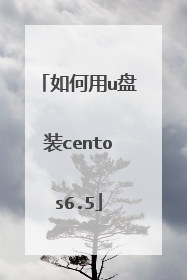
u盘怎么安装centos怎么安装系统
Centos6.4的U盘安装方法,优盘便于携带且高效。它一定是你一个不错的选择。。 本文以CentOS-6.4-i386为例,接下来为你带来分晓。工具/原料 4G以上的优盘一个电脑一台方法/步骤 1准备工作,需下载UltraISO( 软碟通)、Centos6.4镜像、。这些百度里一搜都是一大把的。安装好软件,插入优盘,打开UltraISO软件,找到Centos6.4安装镜像(如图操作)删除其他文件仅保留images、isolinux两文件夹和TRANS.TBL文件,仅有这三个文件即可 2如图所示,选择“启动”按钮下的“写入硬盘镜像”。 3如图所示,默认选择了你插入的优盘,选择好写入方式和硬盘MBR(我选择的是USB-HDD+)然后点击写入(在这之前需要备份好优盘里的重要数据,优盘有价,数据无价啊!务必谨慎!)一分钟之后结束,退出之后,把Centos6.4的安装镜像拷贝到优盘里,至此Centos6.4的U盘启动盘设置完毕。 U盘插入需要安装Centos6.4系统的电脑上开机,F12选择从优盘启动,接着就会进入系统的安装界面,即下图所示 选择语言和启动位置(这里选择Hard drive 因为系统在优盘上)选择优盘的盘符。我这里是/dev/sda4,接着会读取优盘上的数据会出现如下图示 确认安装的设备和数据 输入主机名和超级管理员密码(根用户密码) 选择安装类型(建议选择自定义安装)接着分区 分区时一定要注意,一定要把优盘的勾去掉,我的分区如下图所示然后确认格式化 接着是最重要的步骤引导程序的选择一定要选择硬盘为第一引导,不然默认是优盘启动(装完系统必须要插着优盘才能启动)点开更改设备,在下拉“BIOS驱动顺序”里的第一BIOS驱动器处选择硬盘位第一启动 选择所需安装的系统类型 进入软件安装进度界面安装完毕,选择重启 至此,可以取下优盘可以看见系统启动了,等待你的精心配置。。 END注意事项 安装过程中一定要选择BIOS驱动顺序为硬盘第一引导,不然会伴着优盘才能启动系统。
用u盘安装centos双系统的步骤为: ①使用大白菜装机版,制作一个大白菜u盘启动盘②将下载好的ghost win7系统镜像包放入制作好的大白菜u盘启动盘中。③更改电脑硬盘模式为AHCI完成以上准备工作,下面就一起来看看大白菜装机版安装win7系统使用教程第一步将制作好的大白菜u盘启动盘插入usb接口(台式用户建议将u盘插在主机机箱后置的usb接口上),然后重启电脑,出现开机画面时,通过使用启动快捷键引导u盘启动进入到大白菜主菜单界面,选择“【02】运行大白菜Win8PE防蓝屏版(新电脑)”回车确认第二步登录大白菜装机版pe系统桌面,系统会自动弹出大白菜PE装机工具窗口,点击“浏览(B)”进入下一步操作第三步点击打开存放在u盘中的ghost win7系统镜像包,点击“打开(O)”后进入下一步操作。第四步等待大白菜PE装机工具提取所需的系统文件后,在下方选择一个磁盘分区用于安装系统使用,然后点击“确定(Y)”进入下一步操作第五步点击“确定(Y)”进入系统安装窗口第六步此时耐心等待系统文件释放至指定磁盘分区的过程结束第七步 释放完成后,电脑会重新启动,稍后将继续执行安装win7系统后续的安装步骤,所有安装完成之后便可进入到win7系统桌面
用u盘安装centos双系统的步骤为: ①使用大白菜装机版,制作一个大白菜u盘启动盘②将下载好的ghost win7系统镜像包放入制作好的大白菜u盘启动盘中。③更改电脑硬盘模式为AHCI完成以上准备工作,下面就一起来看看大白菜装机版安装win7系统使用教程第一步将制作好的大白菜u盘启动盘插入usb接口(台式用户建议将u盘插在主机机箱后置的usb接口上),然后重启电脑,出现开机画面时,通过使用启动快捷键引导u盘启动进入到大白菜主菜单界面,选择“【02】运行大白菜Win8PE防蓝屏版(新电脑)”回车确认第二步登录大白菜装机版pe系统桌面,系统会自动弹出大白菜PE装机工具窗口,点击“浏览(B)”进入下一步操作第三步点击打开存放在u盘中的ghost win7系统镜像包,点击“打开(O)”后进入下一步操作。第四步等待大白菜PE装机工具提取所需的系统文件后,在下方选择一个磁盘分区用于安装系统使用,然后点击“确定(Y)”进入下一步操作第五步点击“确定(Y)”进入系统安装窗口第六步此时耐心等待系统文件释放至指定磁盘分区的过程结束第七步 释放完成后,电脑会重新启动,稍后将继续执行安装win7系统后续的安装步骤,所有安装完成之后便可进入到win7系统桌面

怎么用u盘重装服务器centos7图形化系统
如何用U盘安装CentOS7系统?U盘安装Centos,Ceto7已经发布了有一段时间了;现在的PC电脑基本上都是没有光驱了;或者就算有光驱的电脑你也可能没有Ceto7的DVD安装光盘... 请准备好一个大于4G的U盘2请自行百度下载Centos7操作系统的DVD安装包3请自行下载安装UltraISO软件4安装完成之后运行UltraISO软件5选择文件---打开6找到你下载的Centos7的DVD文件是ISO格式的7加载完成之后可以看到UltraISO中的Centos7文件8选择启动---写入硬盘镜像9选择你的U盘选择写入方式为USB-HDD+V210开始写入11写入完成之后步骤阅读12完成之后吧U盘插入你的电脑上并设置从U盘启动启动之后来到安装界面;选择install centos 713开始安装过程了 下面就和你用光盘一样一样的

